
Sisukord:
- Autor John Day [email protected].
- Public 2024-01-30 08:50.
- Viimati modifitseeritud 2025-01-23 14:40.



Võtke oma vana sülearvuti, mattige see, raamige ja muutke see rippuva raamitud digitaalseks LCD -ekraaniks, et teha seda, mida soovite.
Samm: eemaldage hinged (vabastage ekraan)



Ettevaatust: esimene asi, mida selle projektiga mõista, on see, et saate oma sülearvuti kergesti hävitada. Kaaluge hoolikalt oma võimalusi. Ma tegin tegelikult oma suitsu ja arvasin, et see hävitati paar tundi, see oli üsna masendav.
Kasutasin selle projekti jaoks oma esimese põlvkonna G4 jõuallikat, mille hinged olid juba katki, nii et see oli minu jaoks natuke lihtsam kui teie jaoks. Kuigi saate hinged hõlpsalt lahti murda, kuvari tagasi klappides. Samuti rebisin enne alustamist selle väikese tagumise klapi ära, kuid HOIATUS! Seda tehes võib teie sülearvutisse kukkuda väike metallitükk, mis selle ära rikub. Ma soovitaksin lõpuks teha kõik tööd pehmel pinnal, ma kasutasin voodil rätikut. Selle sülearvuti hingede eemaldamiseks võtke kruvikeeraja torx-8 ja eemaldage kummagi hinge kaks kruvi. (Kui need puuduvad, saate need raadiosaatjalt kätte.) Tõmmake hingekatted ära, ehkki vajate väikest lameda peaga kruvikeerajat. MÄRKUS: olge alati ettevaatlik kaablitega, mis edastavad andmeid (vähe ja roheliselt). Need on tegelikult väga väikesed koaksiaalkaablid ja neid saab kergesti rikkuda. Nüüd eemaldage sisemised metallist hinged samade kruvidega. Need peaksid alles pärast lahti keeramist maha tulema.
Samm: visake aku maha, keerake kokku, lindistage




Võtke aku välja, pole vaja, see asi ühendatakse vooluvõrku ja aku eemaldamine annab sülearvutile natuke rohkem ruumi ventilatsiooniks, kui te ei nõustu, ärge seda tehke.
Minu jaoks pidin ekraani põhja elektrilindiga oma kohale tagasi kleepima. Pärast seda läksin edasi ja teipisin kõik ekraanijuhtmed elektrilindiga. Lõpuks kasutasin asja koos hoidmiseks mõnda selget pakkelinti ja sinist maalriteipi. Veenduge, et teip ei kleepuks ventilatsiooniavade või ventilaatori avade kohale. Kasutage linti säästlikult, vajate nii palju õhuvoolu kui võimalik.
3. samm: väljakutsete raamistamine

Nii et enne kaugemale minekut vajate puitraami. Vaatasin mõnda võimalust ja mõistsin, et poolvarjulise "varjukasti" ostmine oleks parim valik. Läksin oma töö lähedal asuvasse raamipoodi ja vaatasin läbi virna poolpeksuraame. Leidsin kena sügava vahtraami, mis oli soovitud jaoks natuke liiga pikk. Nii et paar dollarit lasin omanikul raami soovitud suuruseks lõigata.
Lõpuks läksin ekraani ja raami ümber umbes 5/8 tolli mattina. Ma arvasin, et sellest piisab, et jätta kena äär ilma naeruväärseks muutumata. Samuti hoiab matt sülearvutit eestpoolt nii kergelt kinni, nii et ei tahtnud, et see liiga nõrk oleks. Soovitan lihtsalt viia sülearvuti raamija juurde ja proovida seal mõnda kaadrit. Seejärel rääkige omanikule, mida soovite.
4. samm: mattimine



Nii et nüüd, kui teil on raam, peate mati suuruse järgi lõikama. Ma kasutasin numbriga 4 musta mattplaati, kuid soovi korral võite kasutada valget või numbrit 8. Lasin sõbral selle mulle tööl lõigata, sest ta teab, mida ta matilõikuriga teeb. Kui te ei tea, mida teete, mõõtke, mida soovite, ja laske raamil see teie jaoks välja lõigata.
Pärast selle väljalõikamist tegin kuivsobimise, et veenduda, et kõik näeks õige välja ja sobiks, tehke seda arvuti sisselülitamisel! Nii et vaatate tegelikku kuvatavat pilti. Kuivtõmbamist tehes mõistsin, et elektrilint, millega olin ekraani maskeerinud, peegeldab valgust ja tuleb aeglaselt üles. Niisiis lõikasin ekraani maskeeriva elektrilindi keskele ja eemaldasin sisemise osa. Kasutades sinist maalriteipi ja paberitükki, maskeeritakse kogu kuvar ja arvuti kõik servad. Asetage see mõnele ajalehele ja piserdage kaks kihti pool-tasast musta pihustusvärvi. See annab sellele kena mattviimistluse, mis ei peegeldu. Eemaldage kogu lint. Lõpuks, kogu mati epoksiid õhukese epoksiidikihiga ümber ekraani välisserva ÄRA SAA seda LCD -ekraanilt! Veenduge, et see oleks ruudukujuline, enne kui jätate selle kuivama. Ma kasutasin 5 -minutilist epoksiidi, mis mulle meeldib.
Samm: õhutage, seadke ja riputage



Asetage sülearvuti/mattkombinatsioon raami ja märkige, kus teie toitejuhe sülearvutiga ühendub. Puurige auk! Selle powerbooki jaoks vajasin 1/2 bitti. Mulle meeldivad need otsikud tavaliste puuriterade asemel, sest need jätavad ilusa puhta serva.
Seejärel puurige ventilatsiooni jaoks augud. Tegin väikesed augud, kus on sülearvuti ventilatsiooniavad, ja 1/2 auk allosas, kus on ventilaator. Järgmisena kasutasin sülearvuti paika kinnitamiseks väikseid vahtplaate. Alguses olin hirmul umbes sellest, kuid siis mõistsin, et kui maavärinat ei toimu, ei tule need kiilud välja. See jätab ka tagaküljele palju ruumi ventilatsiooniks, mis on väga oluline. Lõpuks keerasin kaks silmakruvi sisse ja jooksin pildiraami Kahe konksu kasutamine seinal, et nael ei satuks rööpapadja külge.
Samm 6: Tarkvara seadistamine



Praegu kasutan ekraanisäästjat pildinäidiku tarkvarana, kuid seal on nii palju võimalusi, alates videotest, välklampidest, kunstist ja muust.
Ma soovitaksin kasutada Mac OS X energiasäästufunktsioone, mis võimaldavad teil arvuti sisselülitamisel ja väljalülitamisel määrata, see oli suurepärane funktsioon, kuna ekraan on tööl kontoris. Seadistasin sülearvuti töölauaga traadita võrku ja mul on sellele juurdepääs, nii et saan pilte ekraanisäästja kausta igal ajal üles laadida ja ma ei pea kaadrit alla võtma. Loodan, et teil on lõbus ehitada oma, see on suurepärane projekt ja suurepärane asi oma vana sülearvutiga! Minge linna!
Soovitan:
Sensoorne maalimine: 5 sammu
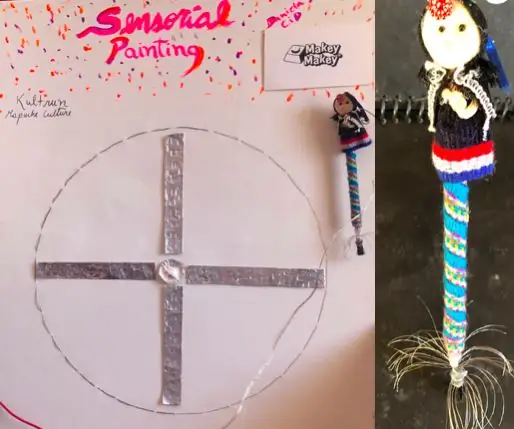
Sensorvärvimine: Sensoorne maalimine on unproyecto diseñado para que alguien no vidente pueda pintar või dibujar dentro de bordes que uno pueda delimitar. En este caso utilizaremos un Kultrun de la cultura y pueblo mapuche. SP te avisará mediante sonidos de un Trompe
Hiina traditsiooniline maalimine NeoPixel seinakunst (Powered by Arduino): 6 sammu (piltidega)

Hiina traditsiooniline maalimine NeoPixel seinakunst (Powered by Arduino): Kas tunnete oma seina suhtes natuke igavust? Teeme täna ilusa ja lihtsa seinakunsti, mida toidab Arduino! Peate lihtsalt käega raami ees vehkima ja ootama maagiat! Selles õpetuses arutame, kuidas luua oma
Pi-Berry sülearvuti-klassikaline DIY sülearvuti: 21 sammu (piltidega)

Pi-Berry sülearvuti-klassikaline isetegemise sülearvuti: minu valmistatud sülearvuti “Pi-Berry sülearvuti” on ehitatud Raspberry Pi 2 ümber. Sellel on 1 GB muutmälu, neljatuumaline protsessor, 4 USB-porti ja üks Etherneti port. Sülearvuti vastab igapäevaelu vajadustele ja töötab sujuvalt selliseid programme nagu VLC meediumipleier, Mozilla Firefox, Ardu
Tee oma sülearvuti/sülearvuti nahk: 8 sammu (piltidega)

Tee oma sülearvuti/sülearvuti nahk: täiesti individuaalne ja ainulaadne sülearvuti nahk, millel on piiramatud võimalused
Valgusega maalimine: 12 sammu (piltidega)

Valgusega maalimine: Lihtsalt öeldes „Valgusega maalimine” on tehnika, mida kasutatakse fotograafias kaamerasiseste valgusefektide loomiseks. Seda saab kasutada pildil olevate objektide esiletõstmiseks, kummituspiltide loomiseks ja muude päris lahedate efektide loomiseks. See on põhiõpetus, mis tähendas
